როგორ დააყენოთ და გამოიყენოთ Microsoft Authenticator
Microsoft Authenticator აპლიკაცია მომხმარებლებს საშუალებას აძლევს დააყენონ ორფაქტორიანი ავთენტიფიკაცია (2FA) მათი Android ან iOS მოწყობილობა. მომხმარებლებს შეუძლიათ გამოიყენონ 2FA თავიანთ ანგარიშებზე წვდომის დასაცავად. Microsoft Authenticator მხარს უჭერს ყველა ანგარიშს Microsoft Services-ის გამოყენებით Outlook Xbox-ზე. ის ასევე მხარს უჭერს Google-ს, ფეისბუქიდა სხვა მესამე მხარის სერვისები.
ეს ინსტრუქციები ვრცელდება ნებისმიერზე iPhone ან iPad მუშაობს iOS 11 ან უფრო მაღალი, ნებისმიერი Apple Watch მუშაობს watchOS 4 ან უფრო მაღალი, და Android სმარტფონები, რომლებიც მუშაობენ მინიმუმ 8.0 Oreo.
რა არის Microsoft Authenticator?
Microsoft Authenticator, როგორიცაა Google Authenticator, საშუალებას გაძლევთ გამოიყენოთ ორფაქტორიანი დადასტურება ტექსტური შეტყობინებების განმეორებით მიღების გარეშე. Microsoft-ის ანგარიშში შესვლისას, Authenticator-ს შეუძლია მოგაწოდოთ კოდი ან შეტყობინება თქვენი დამტკიცებისთვის. აპლიკაცია ასევე მუშაობს არა Microsoft-ის ანგარიშებთან მისი კოდის გენერატორის საშუალებით და ხელმისაწვდომია Android-ისთვის და iOS-ისთვის.
ჩამოტვირთეთ ამისთვის:
როგორ დავაყენოთ Microsoft Authenticator
Authenticator-ის დასაყენებლად გჭირდებათ კომპიუტერი და Android ან iOS მოწყობილობა. თქვენ ასევე გჭირდებათ მომხმარებლის სახელი და პაროლი თქვენი Microsoft ანგარიშისთვის. თუ არ გაქვთ Microsoft-ის ანგარიში, ჯერ უნდა შექმნათ.
-
გადადით account.microsoft.com/account-ზე. თუ თქვენ გაქვთ Microsoft-ის ანგარიში, შედით. წინააღმდეგ შემთხვევაში, დააწკაპუნეთ შექმენით Microsoft-ის ანგარიშიმიჰყევით ეკრანზე მითითებებს და შედით სისტემაში.
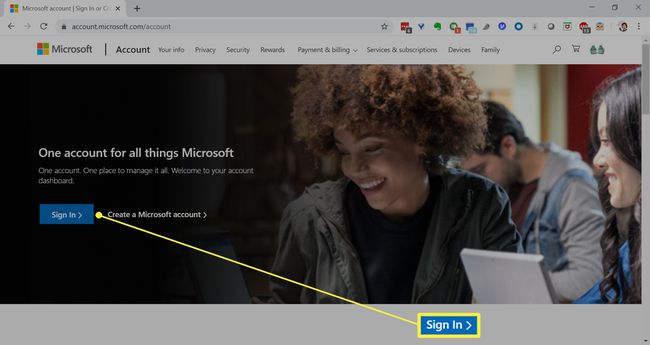
-
თქვენ მოხვდებით თქვენი პროფილის გვერდზე.
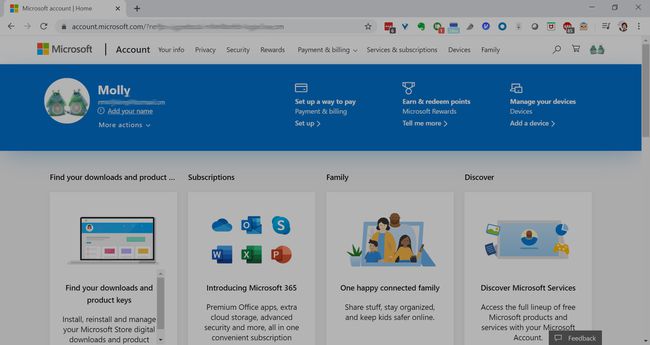
-
გადაახვიეთ ქვემოთ და დააწკაპუნეთ განახლება უსაფრთხოების ბლოკში.
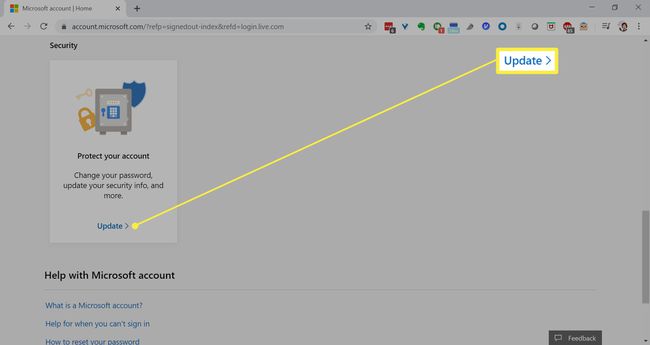
-
დააწკაპუნეთ Გამოკვლევა ქვეშ უსაფრთხოების მეტი პარამეტრები. (შეიძლება დაგჭირდეთ ხელახლა შესვლა.)
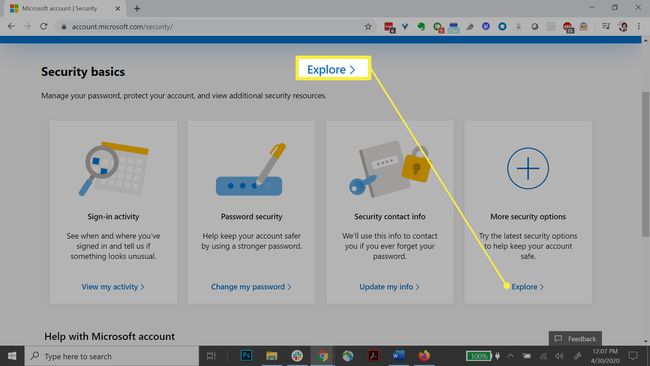
-
შემდეგ ეკრანზე დააწკაპუნეთ Მიიღე ახლა.
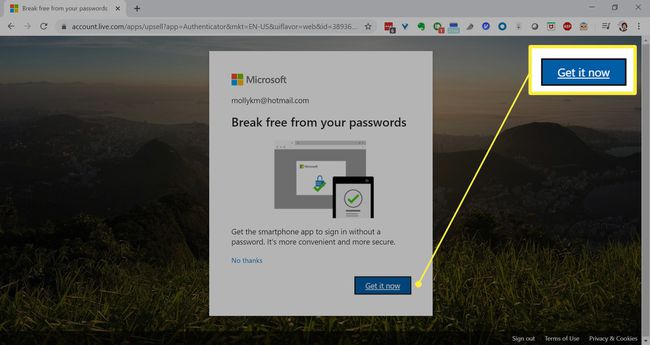
-
დააწკაპუნეთ Google Play ან Აპლიკაციების მაღაზია აპლიკაციის ჩამოსატვირთად ღილაკი. მას შემდეგ, რაც აპლიკაცია დაინსტალირდება თქვენს მოწყობილობაზე, დაბრუნდით ამ გვერდზე და დააწკაპუნეთ შემდეგი.
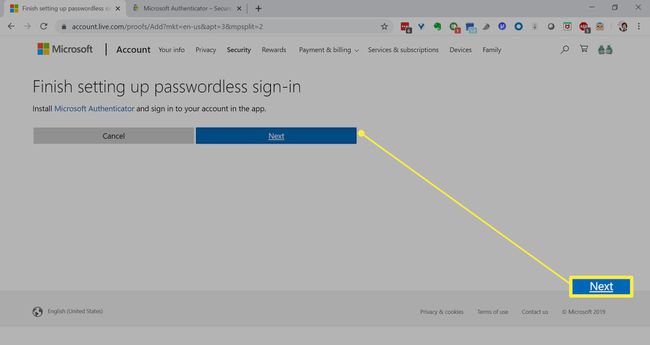
-
გახსენით Microsoft Authenticator აპი და შეეხეთ QR კოდის სკანირება. შესაძლოა მიიღოთ შეტყობინება, რომელიც მოგთხოვთ ნება დართოთ Authenticator-ს გადაიღოს სურათები და ჩაწეროს ვიდეო. შეეხეთ დაშვება.

-
QR კოდის სკანირების შემდეგ დააწკაპუნეთ შესრულებულია თქვენს კომპიუტერში.
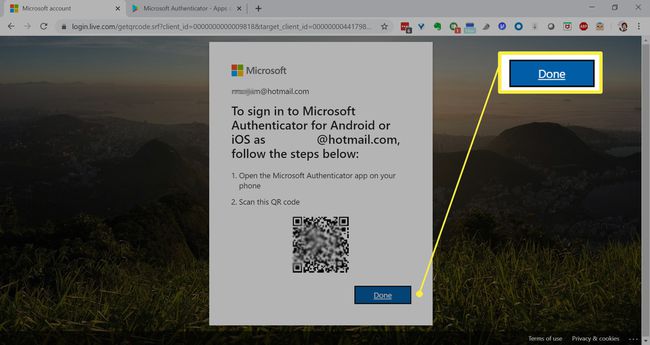
თქვენს ტელეფონზე დააწკაპუნეთ ᲒᲐᲕᲘᲒᲔ მისასალმებელი შეტყობინების ქვეშ. თქვენ იხილავთ თქვენს Microsoft ანგარიშს აპში.
შეტყობინება ეგზავნება Microsoft Authenticator აპს თქვენს მობილურ მოწყობილობაზე თქვენი ანგარიშის შესამოწმებლად.
-
დაადასტურეთ გაფრთხილება Microsoft Authenticator აპში, შემდეგ აირჩიეთ შემდეგი.
Microsoft Authenticator აპი ახლა მინიჭებულია, როგორც ნაგულისხმევი მეთოდი თქვენი ვინაობის დასადასტურებლად ორეტაპიანი დადასტურების ან პაროლის გადატვირთვის გამოყენებისას.
როგორ გამოვიყენოთ Microsoft Authenticator შესასვლელად
დაყენების შემდეგ, Microsoft-ის ანგარიშში შესვლისას თქვენ მიიღებთ შეტყობინებას თქვენს სმარტფონზე. როდესაც შედიხართ არა Microsoft-ის ანგარიშში, მოგეთხოვებათ 6-ნიშნა კოდი. აპლიკაცია მუდმივად აწარმოებს ამ კოდებს. აი, როგორ შეხვიდეთ Microsoft Authenticator-ით.
გადადით თქვენი ანგარიშის გვერდზე და შეიყვანეთ თქვენი მომხმარებლის სახელი და პაროლი.
Microsoft-ის ანგარიშებისთვის, თქვენ მიიღებთ შეტყობინებას. შეეხეთ მას დასამტკიცებლად.
სხვა ანგარიშებისთვის, თქვენ უნდა შეიყვანოთ აპის მიერ გენერირებული კოდი. თუ კოდს ვერ ხედავთ, შეეხეთ ქვემოთ ისარს ანგარიშის მარჯვნივ, შემდეგ შეეხეთ კოდის ჩვენება.
დააყენეთ Microsoft Authenticator მესამე მხარის ანგარიშზე
Microsoft Authenticator-ის დასაყენებლად მესამე მხარის ანგარიშზე, როგორიცაა Facebook ან Google, თქვენ უნდა შექმნათ კოდი ამ ანგარიშის პარამეტრებში. Microsoft Authenticator აპის თქვენს Facebook ანგარიშთან დაკავშირება მარტივია.
ეწვიეთ Facebook.com-ს და შედით სისტემაში.
-
მენიუს ზოლში Facebook-ის ზედა ნაწილში დააწკაპუნეთ ქვედა ისარი ზედა მარჯვნივ, შემდეგ აირჩიეთ პარამეტრები და კონფიდენციალურობა.

-
აირჩიეთ პარამეტრები.

-
დააწკაპუნეთ უსაფრთხოება და შესვლა მარცხენა პანელში.

-
დააწკაპუნეთ რედაქტირება გვერდით გამოიყენეთ ორფაქტორიანი ავთენტიფიკაცია. მოთხოვნის შემთხვევაში კვლავ შეიყვანეთ თქვენი პაროლი.

-
დააწკაპუნეთ გამოიყენეთ Authenticator აპი.
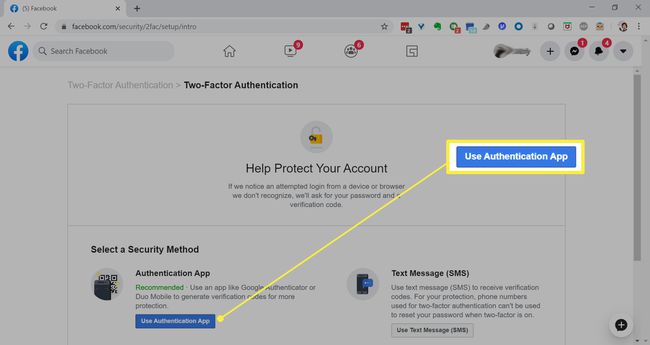
Გააღე Microsoft Authenticator აპლიკაცია.
შეეხეთ სამი წერტილიანი მენიუ.
შეეხეთ ანგარიშის დამატება.
-
შეეხეთ სხვა ანგარიში.
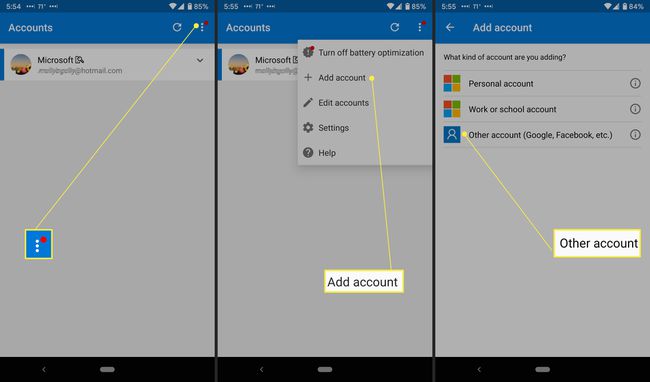
დაასკანირეთ QR კოდი, რომელიც შექმნა Facebook-მა.
შეეხეთ განაგრძეთ.
დაბრუნდით აპლიკაციაში.
შეეხეთ აპის მიერ გენერირებულ 6-ციფრიან კოდს. თუ ვერ ხედავთ, შეეხეთ ქვედა ისარი ანგარიშის გვერდით, შემდეგ შეეხეთ კოდის ჩვენება.
შეეხეთ შესრულებულია დამადასტურებელ შეტყობინებაზე.
